- Автор Jason Gerald [email protected].
- Public 2023-12-16 11:22.
- Соңғы өзгертілген 2025-01-23 12:24.
Музыка мен бейнелердің барлық түрлері Интернетте таралған кезде, біз өзімізге ұнайтын нәрсені қалай қадағалай аламыз? Бұл ойнату тізімдерінің функциясы. Әрбір мультимедиялық бағдарлама немесе музыка провайдері сүйікті музыканың немесе бейнелердің тізімін жасауға мүмкіндік береді. Сіз музыка жанры, суретші, көңіл -күй немесе өзіңізге ұнайтын нәрсені ұйымдастыра аласыз. Ойнату тізімін жасауды білу үшін төмендегі нұсқаулықты орындаңыз.
Қадам
6 -ның 1 әдісі: iTunes -те ойнату тізімдерін құру
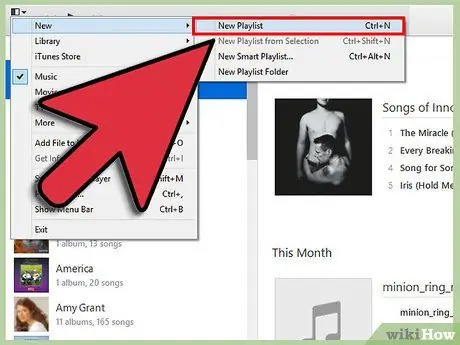
Қадам 1. Жаңа ойнату тізімін жасаңыз
Ойнату тізімі - сізді қандай да бір түрде қызықтыратын әндер кітапханасындағы әндердің тізімі. Мысалы, сіз үйдегі партияға немесе көлік жүргізу кезінде ойнайтын ойнату тізіміне жаңа ойнату тізімін жасағыңыз келуі мүмкін. Ойнату тізімдерінде қалағаныңызша ән болуы мүмкін.
- Файлды басып, Жаңа> Ойнату тізімін таңдаңыз.
- Ойнату тізімін есте сақтау оңай деп атаңыз.
- Әнді ән кітапханасынан сол жақ мәзірдегі ойнату тізімінің атауына сүйреп апару немесе әнді тінтуірдің оң жақ түймесімен басып, ойнату тізіміне қосу опциясын таңдау арқылы ойнату тізіміне қосу. Сіз жаңа ойнату тізіміне бұрыннан бар ойнату тізімін қоса аласыз.
- Сіз үйлену тойына әндердің ойнату тізімін жоспарлап жатқанда, сіз билейтін жақсы ән таңдағаныңызға көз жеткізіңіз!
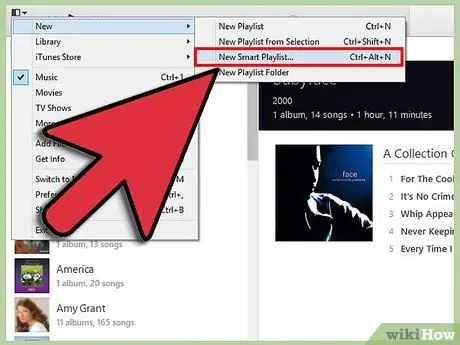
Қадам 2. Ақылды ойнату тізімін жасаңыз
Ақылды ойнату тізімдері ойнату тізімдерін автоматты түрде жасау үшін пайдаланушы анықтайтын өзгертулерді қолданады. Мысалы, сіз 1955 жылға дейінгі дәуірдегі тек танымал джаз әндері бар ақылды ойнату тізімін немесе өткен жылы әндер кітапханасына қосқан 100 BPM жоғары әндерден тұратын ойнату тізімін жасай аласыз.
- Арнайы жасалған ойнату тізімдерін жасау үшін осы параметрлерді араластырыңыз және сәйкестендіріңіз.
- Сондай -ақ, кейбір әндерді ойнату тізіміне қоспау үшін параметрлерді орнатуға болады. Мысалы, сіз белгілі бір музыкалық жанрлардан қандай әндерді қосуға болатынын немесе қосылмайтыны туралы ереже жасай аласыз.
- Ақылды ойнату тізіміндегі әндердің саны шектеулі болуы мүмкін немесе әннің ұзақтығы шектеусіз болуы мүмкін.
- Ақылды ойнату тізімдері iTunes -ке жаңа файлдарды қосқан кезде және егер олар ойнату тізімінің параметрлеріне сәйкес келсе, жаңартылуы мүмкін. Бұл функцияны орындау үшін «Тікелей жаңартуды» қосыңыз.
- Сіз BPM сүзгісін қолдана отырып, жаттығуларыңыз үшін тамаша музыкалық қоспаны жасай аласыз.
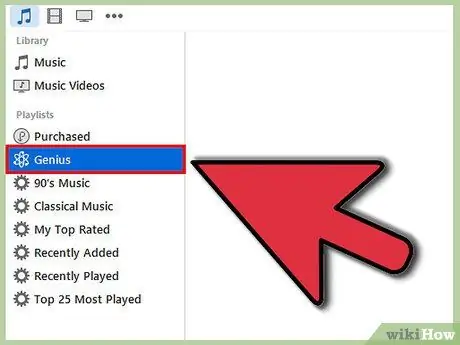
Қадам 3. Ақылды ойнату тізімін жасаңыз
Ақылды ойнату тізімі сіз таңдаған әндердің негізінде автоматты түрде қосылатын ұқсас әндерді қамтитын ойнату тізімін жасау үшін ән туралы ақпаратты пайдаланады. ән кітапханасындағы әннің үстіне апарып, көрсеткі түймесін басыңыз. Genius ойнату тізімін жасау таңдаңыз. Сол жақ мәзірде Genisu белгісі бар жаңа ойнату тізімі пайда болады.
- Жаңарту түймесін басу арқылы сіз сол ақылды ойнату тізіміне жаңа әндер ала аласыз.
- Әндер санының жанындағы төмен көрсеткіні басып, жаңа нөмір енгізу арқылы ойнату тізіміндегі әндердің санын реттеуге болады.
6 әдісі 2: Window Media Player -де ойнату тізімін құру
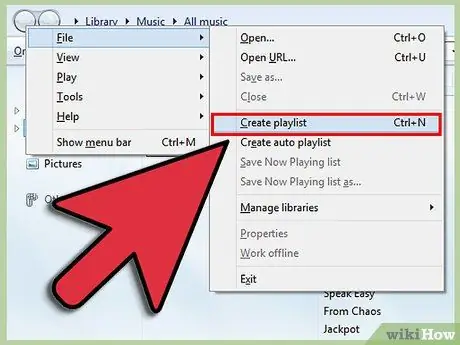
Қадам 1. Файл түймесін басып, «Ойнату тізімін жасау» таңдаңыз
Жаңа ойнату тізімі сол жақтағы шарлау мәзіріндегі ойнату тізімі санатында пайда болады.
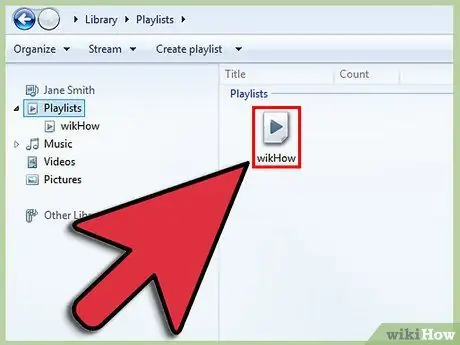
Қадам 2. Ойнату тізімінің атауын беріңіз
Жаңа ойнату тізімін жасаған кезде, оның атауы автоматты түрде ерекшеленеді, осылайша сіз қалаған атауды жасай аласыз.
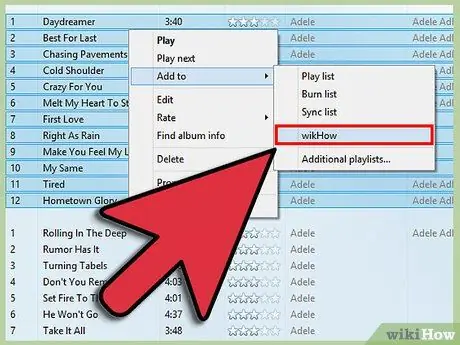
Қадам 3. Жаңадан құрылған палилистке файлдарды қосыңыз
Енді ойнату тізімі аталды, жаңа әндерді қосатын уақыт келді! Әндер кітапханасынан іздеңіз және қалаған әнді ойнату тізімі белгішесіне апарыңыз. Жаңа әндер ойнату тізімінің төменгі жағына қосылады.
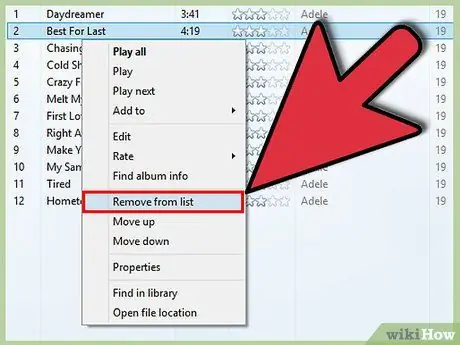
Қадам 4. Ойнату тізімін ұйымдастырыңыз
Барлық қол жетімді әндердің тізімін көру үшін ойнату тізімін басыңыз. Ойнату тізімін өз қалауыңыз бойынша қайта реттеу үшін ойнату тізіміндегі әндерді шертіп апаруға болады.
6 -ның 3 әдісі: Spotify -те ойнату тізімін құру
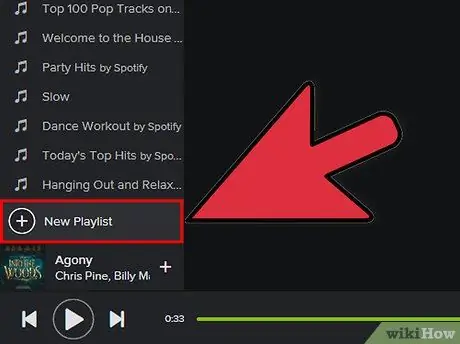
Қадам 1. Файлды басып, «Жаңа ойнату тізімін» таңдаңыз
Сол жақтағы шарлау мәзірінде жаңа ойнату тізімі пайда болады.
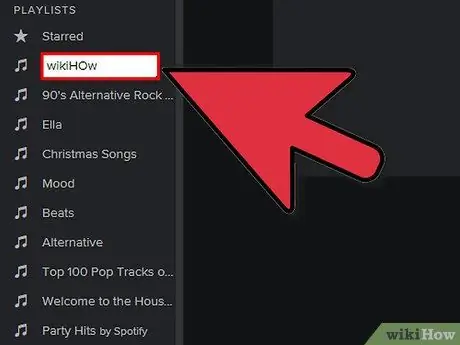
Қадам 2. Жаңадан құрылған ойнату тізімін атаңыз
Ойнату тізімін жасаған кезде, оның атауы автоматты түрде ерекшеленеді, сондықтан оны қалағаныңызша атауға болады.
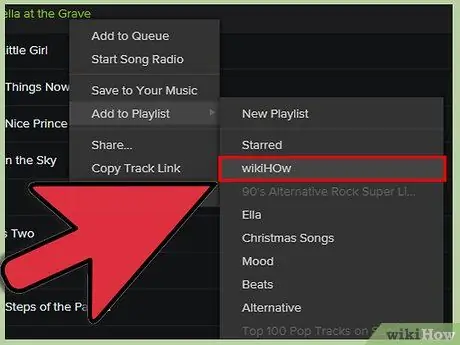
Қадам 3. Жаңа ойнату тізіміне музыка қосыңыз
Spotify ойнату тізімдерінің артықшылығы - сіз Spotify әндер кітапханасынан әндерді қоса аласыз, содан кейін сол ойнату тізімін достарыңызбен бөлісе аласыз. Ойыңыздағы кез келген әнді, орындаушыны немесе альбомды табу үшін Spotify іздеу функциясын қолданыңыз. Сіз оны ойнату тізіміне қосу үшін Spotify -те болуы керек.
Қажетті файлдарды ойнату тізімі белгішесіне шертіңіз және сүйреңіз
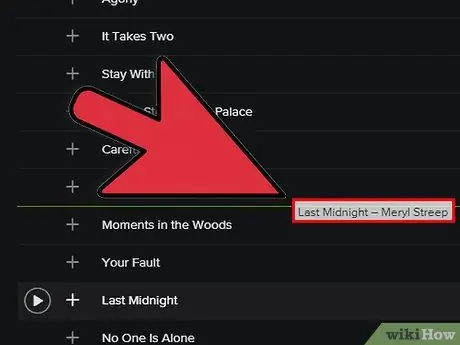
Қадам 4. Ойнату тізімін ұйымдастырыңыз
Сіз қосқан кез келген жаңа әндер ойнату тізімінің төменгі жағында орналасады. Сіз ойнату тізіміндегі әндерді шертіп, сүйреп апарып, қажетті ретті жасай аласыз.
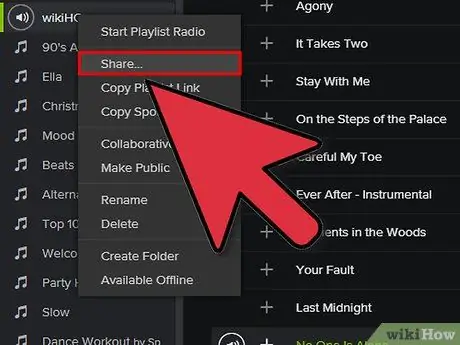
5 -қадам. Ойнату тізімін бөлісіңіз
Spotify көмегімен сіз ойнату тізімін кез келген адаммен бөлісе аласыз және олар оны Spotify бағдарламасымен тыңдай алады. Ойнату тізімін бөлісу үшін ойнату тізімін тінтуірдің оң жақ түймесімен нұқыңыз және Бөлісу таңдаңыз. Сіз оны Facebook, Tumblr және Twitter -де бөлісе аласыз.
6 -ның 4 әдісі: Google Music -те ойнату тізімін құру
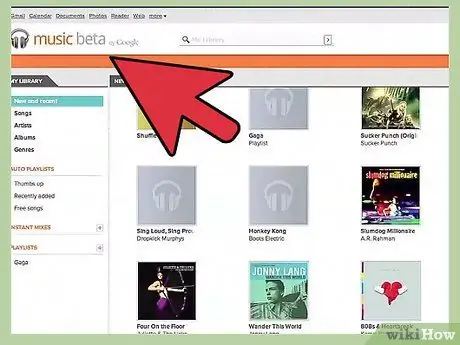
Қадам 1. Ойнату тізімінің жанындағы «+» белгісін басыңыз
Жаңа терезе ашылады, онда сіз ойнату тізімін атай аласыз және оған сипаттама жасай аласыз. Әдепкі бойынша, сіздің ойнату тізіміңіз жасалған күннің атымен аталады. Аяқтағаннан кейін ойнату тізімін жасау түймесін басыңыз.
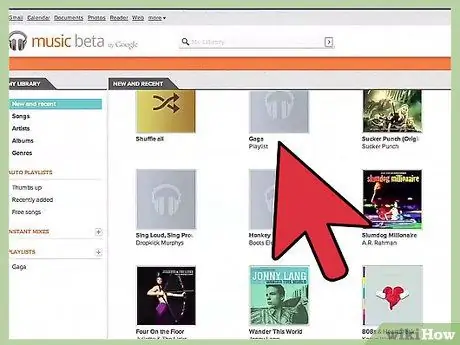
Қадам 2. Ойнату тізіміне қосқыңыз келетін музыканы табыңыз
Егер сіз All-Access абоненті болсаңыз, Google әндер кітапханасындағы кез келген музыканы қосуға болады. Егер сіз All-Access абоненті болмасаңыз, сіз сатып алған әндерді қосуға немесе жеке ән кітапханасына жүктеуге болады.
Сол жақтағы шарлау мәзіріндегі ойнату тізіміне қосқыңыз келетін әнді шертіңіз және сүйреңіз
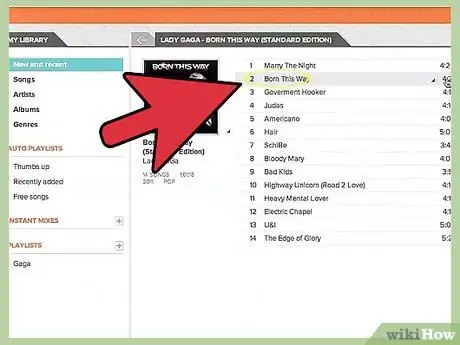
3 -қадам. Ойнату тізімін ұйымдастырыңыз
Әндерді қалауыңыз бойынша ретке келтіру үшін ойнату тізіміндегі әндерді шертіңіз және сүйреңіз. Сіз сондай -ақ ойнату тізімінің атауын апарған кезде пайда болатын мәзір түймесін басып, «Ойнату тізіміне ойнату тізімін қосу» тармағын таңдау арқылы ойнату тізімдерін біріктіре аласыз.
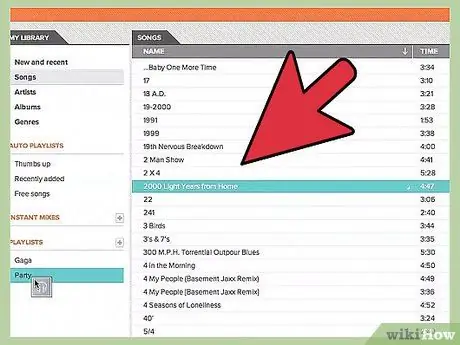
4 -қадам. Ойнату тізімінде араластыру (әндердің орындалу ретін араластыру)
Қажетті ойнату тізімін таңдаңыз, содан кейін ойнату тізімінің үстіндегі «Ойнату тізімін араластыру» түймесін басыңыз. Ойнату тізімі автоматты түрде ойнай бастайды және араласады.
6 -ның 5 әдісі: Youtube -те ойнату тізімін құру
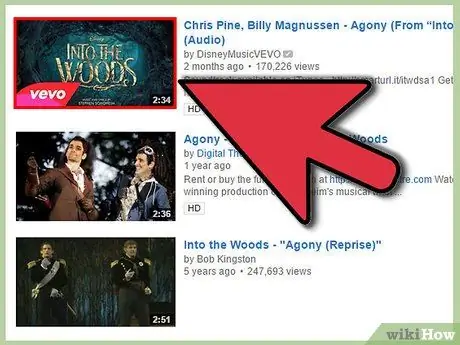
Қадам 1. Ойнату тізіміне қосқыңыз келетін бейнені ашыңыз
Жаңа ойнату тізімін жасау үшін қосқыңыз келетін бейнелерді жүктеу қажет.
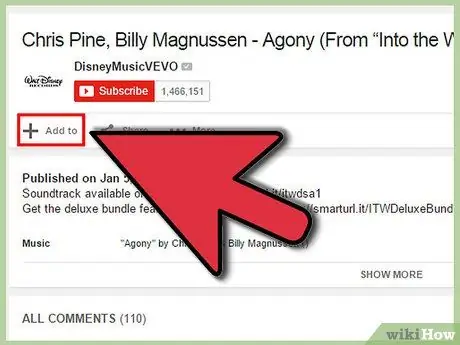
Қадам 2. «Қосу» қойындысын нұқыңыз
Ол Like, About және Share қойындыларымен бір бөлімде орналасқан.
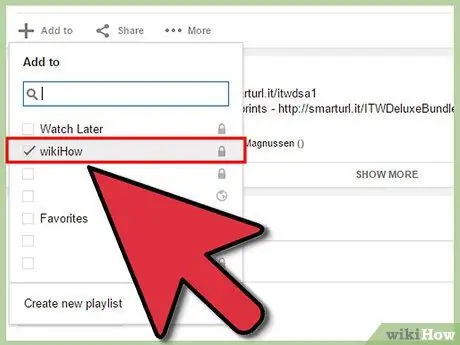
Қадам 3. Ойнату тізімін таңдаңыз
Егер сіз бейнені кейінірек көруге сүйікті ретінде орнатқан болсаңыз, бұл ойнату тізімін опция ретінде көресіз. Сіз сонымен қатар бейне қосылатын жаңа палилисттің атын жаза аласыз.
- Жаңа ойнату тізімін жасау кезінде сізде ойнату тізімін жалпыға ортақ, жеке немесе тізімге қосылмай қою мүмкіндігі бар. Жалпыға қолжетімді ойнату тізімдерін әркім көре және іздей алады, ал жеке ойнату тізімдері тек сіз орнатқан кейбір пайдаланушыларға қол жетімді. Тізімсіз ойнату тізіміне ойнату тізіміне тікелей URL мекенжайы бар кез келген адам кіре алады.
- Ойнату тізімі опцияларының үстіндегі құсбелгіні қою арқылы жаңа бейнелерді ойнату тізімінің төменгі жағына емес, ең жоғарғы жағына қосуға болады.
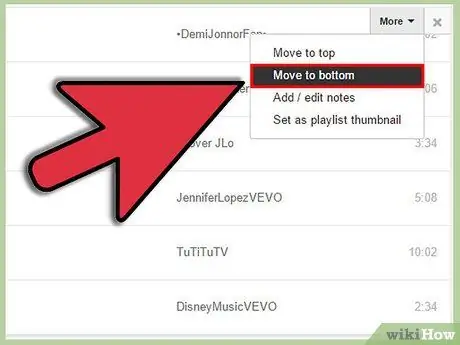
Қадам 4. Ойнату тізімін ұйымдастырыңыз
Сізде бірнеше бейне бар ойнату тізімі болғаннан кейін сізде бейнелердің ретін өзгертуге деген ықылас пайда болуы мүмкін. Сол жақтағы шарлау мәзіріндегі ойнату тізімі түймесін басыңыз, содан кейін ұйымдастырғыңыз келетін ойнату тізімін басыңыз.
- Ойнату тізімін ашқаннан кейін беттің жоғарғы жағындағы «Ойнату тізімін өңдеу» түймесін басыңыз.
- Ретті өзгерту үшін ойнату тізімінің әр жазбасының сол жағындағы қойындыларды нұқыңыз және сүйреңіз.
6 әдісі 6: Windows Media орталығында ойнату тізімін құру

Қадам 1. Windows Media Center қосымшасын іске қосыңыз
Егер сіз Windows Media Center -ді бірінші рет қолдансаңыз, бағдарлама компьютердегі ән файлдарынан ән кітапханасын құруды аяқтағанша біраз уақыт күтуіңіз қажет.
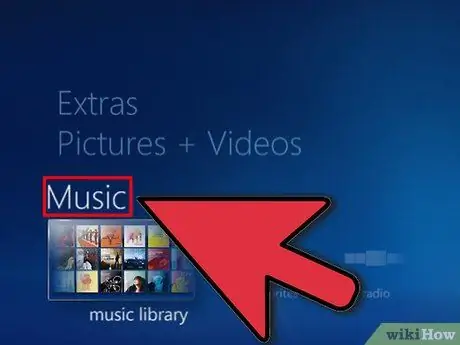
Қадам 2. Тінтуірдің айналдыру түймесін пайдаланып, музыка таңдаулы болғанша жоғары немесе төмен жылжыңыз және Музыкалық кітапхана түймешігін басыңыз
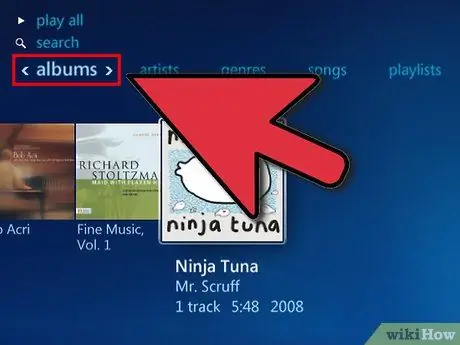
Қадам 3. Альбомдар, әртістер, жанрлар немесе музыкалық файлдар үшін басқа сұрыптау опцияларының бірін басыңыз
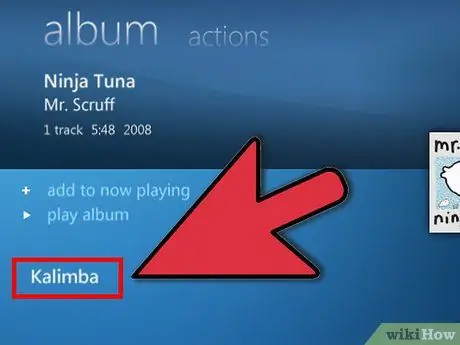
Қадам 4. Әннің атауын басу арқылы Media Player ойнату тізімінде ойнағыңыз келетін бірінші әнді таңдаңыз
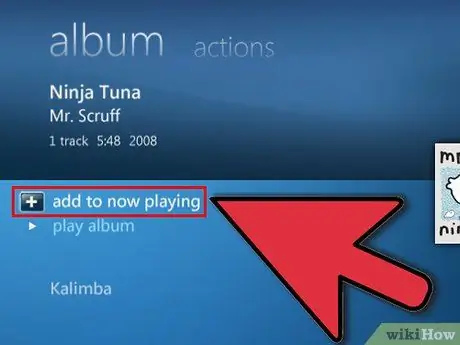
Қадам 5. Опциялар тізімінде «Кезекке қосу» түймесін басыңыз
Ән жақын арада орындалады. Егер сіз ойнату тізімі аяқталғанша күтуді қаласаңыз, Тоқтату түймесін басуға болады
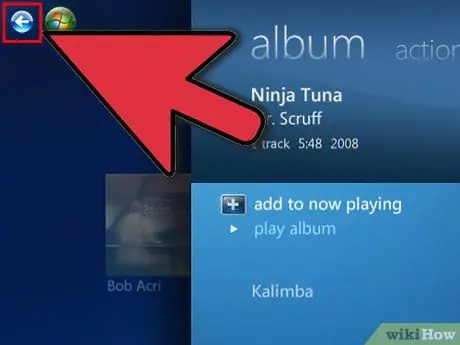
Қадам 6. Музыкалық кітапханаға оралу үшін терезенің жоғарғы сол жақ бұрышындағы артқа көрсеткі түймесін пайдаланыңыз

Қадам 7. Media Player ойнату тізіміндегі келесі әнді басыңыз және оны кезекке қосыңыз
Ойнату тізіміне қосқыңыз келетін әндерді таңдауды аяқтағанша қайталаңыз.
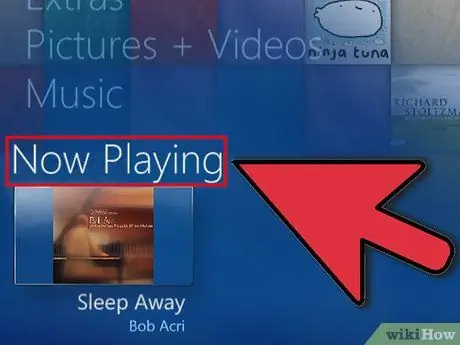
Қадам 8. Windows Media Center -дің негізгі экранына оралу үшін «Артқа» түймесін пайдаланыңыз және «Now Playing + Queue» түймесін басыңыз
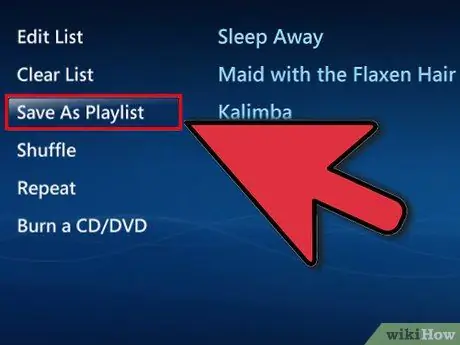
Қадам 9. «Кезекті қарау» түймесін басыңыз, содан кейін «Ойнату тізімі ретінде сақтау» түймесін басыңыз
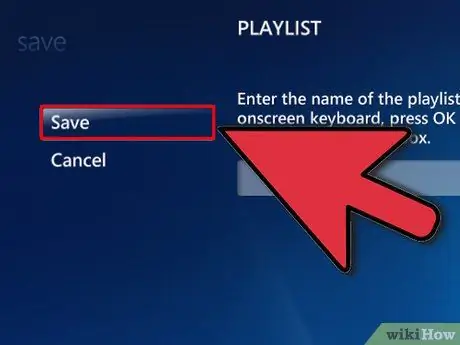
Қадам 10. Media Center ойнату тізімінің сипаттамалық атауын енгізіп, «Сақтау» түймесін басыңыз
"






